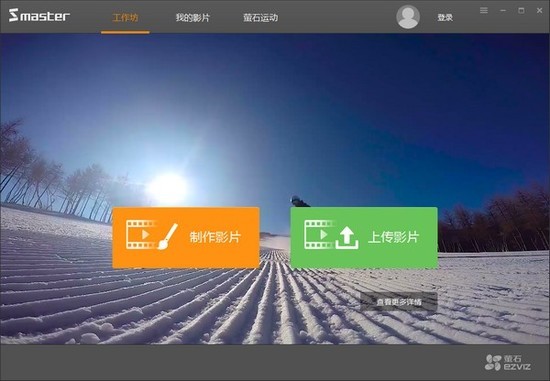Win11安装卡住了怎么解决?Win11安装卡住了解决办法下载
Win11安装卡住了怎么办?Win11系统是现在非常火热的电脑操作系统,很多用户都想安装体验,但是很多用户在安装win11的时候,遇到了安装卡死的情况,不知道怎么解决。针对这个问题,下面知识兔小编就告诉大家Windows 11系统安装卡住了怎么办吧!
Win11安装卡住了解决办法
1、 电脑重启进入选项页面,知识兔选择进入“疑难解答”,找到“重置此电脑”。
2、 点击进入重置此电脑页面后,如图所示,你根据实际情况来选择“是否保留已安装的软件,应用和资料”,或者删除所有内容。
3、 之后,你就会进入确认“重置此电脑”,页面,点击“初始化”。
4、 接着,电脑就会重启,开始进行Windows系统重置操作,期间请耐心等待。
5、 准备事项完成之后,电脑会再次重启并重装系统,无需手动操作,直至电脑Windows 11系统重装成功即可。
以上就是Windows 11系统安装卡住了的解决方法图解了。如果知识兔你安装Windows 11系统的时候,也遇到了卡住的情况,不知道怎么去解决,知识兔可以参考这篇文章重置重装系统,希望能帮助到大家。
下载仅供下载体验和测试学习,不得商用和正当使用。
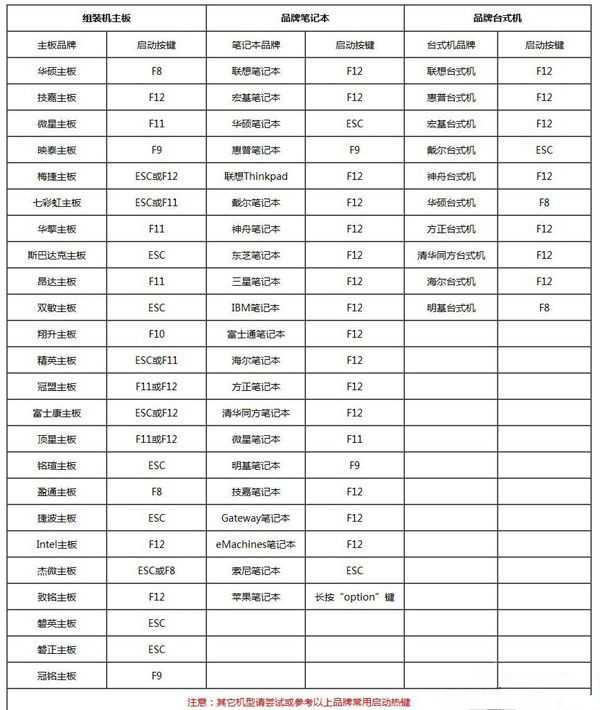
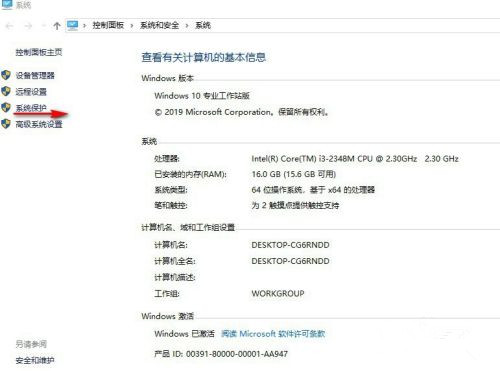
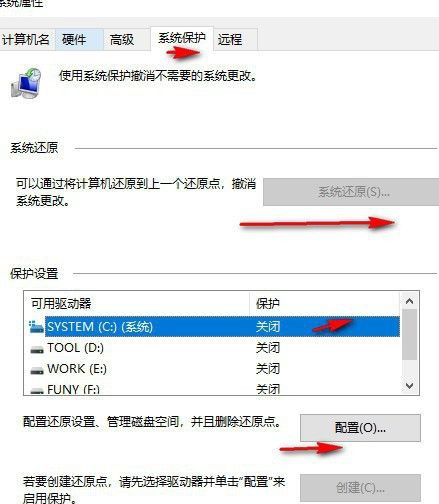



![PICS3D 2020破解版[免加密]_Crosslight PICS3D 2020(含破解补丁)](/d/p156/2-220420222641552.jpg)